Výměna základní desky
Za předpokladu, že matka není v pořádku nebo je plánována globální aktualizace počítače, budete ji muset změnit. Nejprve je třeba vybrat vhodnou náhradu za starou základní desku. Je důležité si uvědomit, že všechny komponenty počítače jsou kompatibilní s novou deskou, jinak budete muset zakoupit nové komponenty (v první řadě se to týká CPU , grafické karty a chladič).
Přečtěte si více:
Jak vybrat základní desku
Jak zvolit procesor
Jak vybrat grafickou kartu pro základní desku
Pokud máte desku, která je vhodná pro všechny hlavní součásti z počítače (CPU, RAM, chladič, grafický adaptér, pevný disk), můžete pokračovat v instalaci. V opačném případě budete muset zakoupit náhradu za nekompatibilní komponenty.
Čtěte také: Jak zkontrolovat funkčnost matky
Obsah
Přípravná fáze
Výměna základní desky s největší pravděpodobností znamená selhání operačního systému, dokud nedojde k selhání operačního systému (objeví se "modrá obrazovka smrti").
Nezapomeňte proto stáhnout Instalační službu systému Windows, a to i v případě, že neplánujete přeinstalaci systému Windows - možná budete potřebovat správnou instalaci nových ovladačů. Je také žádoucí provést záložní kopie potřebných souborů a dokumentů, pokud je systém stále nutné znovu nainstalovat.
Fáze 1: demontáž
Spočívá v odstranění všech starých zařízení z základní desky a demontáži samotné desky. Nejdůležitější je nepoškodit nejdůležitější komponenty PC během demontáže - CPU, RAM sloty, grafickou kartu a pevný disk . Obzvláště snadné vypnutí procesoru, takže je nutné jej natočit co nejlépe.
Zvažte postupné pokyny k demontáži staré základní desky:
- Odpojte počítač od napájecího zdroje, umístěte systémovou jednotku do vodorovné polohy, abyste s ní mohli jednoduše provádět další manipulace. Odstraňte boční kryt. Pokud je prach, doporučujeme jej odstranit.
- Odpojte základní desku od zdroje napájení. Chcete-li to provést, jednoduše opatrně vytáhněte vodiče z napájecího zdroje do desky a jejích součástí.
- Dbejte na demontáž těch komponent, které lze snadno odstranit. Jedná se o pevné disky, RAM sloty, grafickou kartu, další doplňkové desky. K odstranění těchto prvků ve většině případů postačí opatrně vytáhnout vodiče připojené k základní desce nebo odstranit speciální zámky.
- Nyní zůstává demontovat CPU a chladič, které jsou připojeny trochu jinak. Chcete-li odstranit chladič, bude nutné buď vyjmout speciální zámky, nebo odšroubovat šrouby (v závislosti na typu nástavce). Procesor je o něco těžší odstranit - stará tepelná pasta je odstraněna nejdříve, pak jsou odstraněny speciální držáky, což pomáhá procesoru nevypadnout ze zásuvky, a pak je nutné přesně přemístit procesor, dokud jej nemůžete volně odstranit.
- Po odstranění všech komponent z základní desky je nutné demontovat desku samotnou. Pokud do něj stále přetrvávají vodiče, pečlivě je odpojte. Poté musíte vyndat samotnou desku. K případu počítače je upevněn pomocí speciálních šroubů. Odšroubujte je.

Čtěte také: Jak odstranit chladič
Krok 2: Nainstalujte novou základní desku
V této fázi je nutné nainstalovat novou základní desku a připojit k ní všechny potřebné komponenty.
- Nejprve připojte základní desku k tělu šrouby. Na samotné základní desce budou pro šrouby speciální otvory. Uvnitř jsou také místa, kde by se šrouby měly šroubovat. Podívejte se, že díry na základní desce se shodují s místy pro připojení k tělu. Zajistěte kartu čistě, tk. Jakékoliv poškození může vážně narušit jeho výkon.
- Po ujistěte se, že základní deska drží pevně, spusťte instalaci procesoru. Jemně nainstalujte procesor do zásuvky, dokud nebude téměř slyšet cvaknutí, pak jej zajistěte speciálním designem na zásuvce a aplikujte tepelnou pastu.
- Instalujte chladič na procesor pomocí šroubů nebo speciálních západek.
- Namontujte zbývající součásti. Stačí je připojit ke speciálním konektorům a upevnit je k západkám. Některé součásti (například pevné disky) nejsou na základní desce připojeny, ale jsou k němu připojeny pomocí sběrnic nebo kabelů.
- Jako poslední krok připojte napájení k základní desce. Kabely z PSU musí jít na všechny prvky, které vyžadují připojení k němu (nejčastěji to je grafická karta a chladič).
Lekce: Jak aplikovat tepelnou pastu
Zkontrolujte, zda je karta úspěšně připojena. Chcete-li to provést, připojte počítač k síti a pokuste se ji zapnout. Pokud se na obrazovce objeví obraz (dokonce i chyba), správně jste připojili všechno.
Krok 3: Odstraňování problémů
Pokud po výměně základní desky operační systém přestal normálně načítat, není nutné jej zcela znovu nainstalovat. Použijte předem připravenou flash disk s nainstalovaným systémem Windows. Aby operační systém fungoval správně, bude nutné provést určité změny v registru, proto doporučujeme jasně dodržovat níže uvedené pokyny, aby nedošlo k úplnému "demolici" operačního systému.
Za prvé, musíte se ujistit, že operační systém začne stahovat z jednotky flash, nikoliv z pevného disku. To se provádí pomocí systému BIOS podle následujících pokynů:
- Nejprve zadejte systém BIOS. Chcete-li to provést, použijte klávesy Del nebo z F2 z F12 (závisí na verzi základní desky a systému BIOS).
- V horní nabídce přejděte na položku Rozšířené funkce systému BIOS (tato položka může být volána trochu jinak). Potom najděte parametr "Boot Order" (někdy tento parametr může být v horní nabídce). Existuje také varianta jména "První zaváděcí zařízení" .
- Chcete-li provést jakékoli změny, použijte šipky pro výběr této možnosti a stiskněte klávesu Enter . V nabídce, která se otevře, vyberte možnost zavádění "USB" nebo "CD / DVD-RW" .
- Uložte změny. Chcete-li to provést, najděte položku "Uložit a ukončit" v horní nabídce. V některých verzích systému BIOS můžete výstup uložit pomocí klávesy F10 .
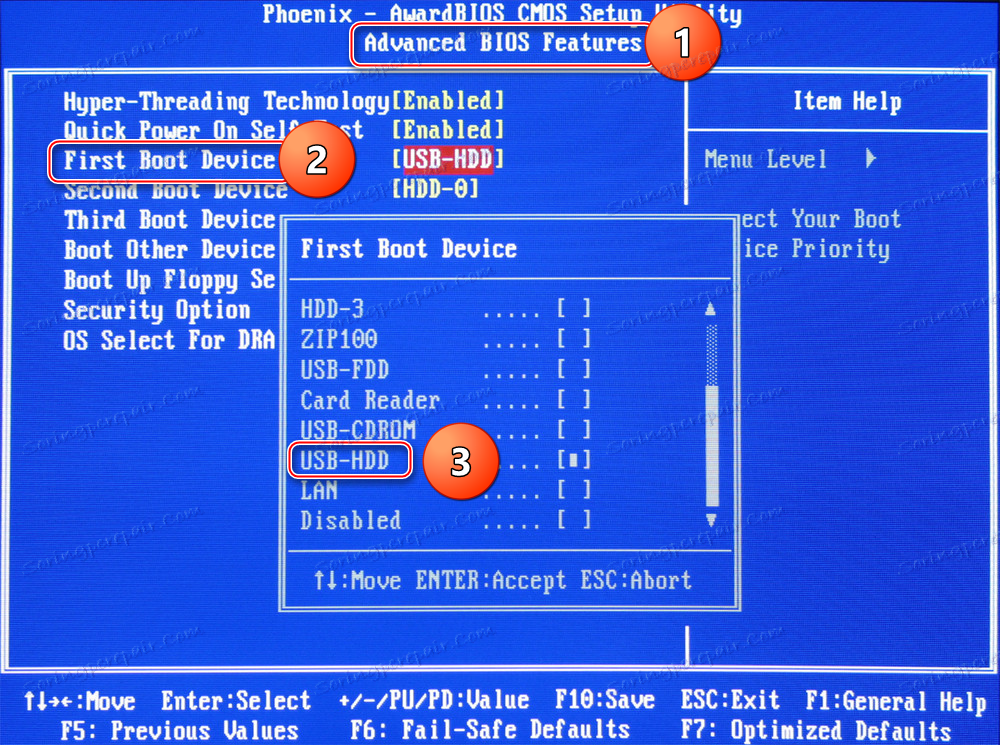
Lekce: Jak zavést z jednotky USB flash v systému BIOS
Po restartování počítače začne počítač spouštět z jednotky USB flash, kde je nainstalován systém Windows. Díky tomu můžete nainstalovat operační systém znovu a obnovit současný operační systém. Zvažte podrobné pokyny pro obnovení aktuální verze operačního systému:
- Když počítač spustí jednotku flash, klikněte na tlačítko "Další" a v dalším okně vyberte možnost "Obnovení systému" , která je v levém dolním rohu.
- V závislosti na verzi systému budou akce v tomto kroku jiné. V případě systému Windows 7 budete muset kliknout na tlačítko "Další" a v nabídce vybrat příkaz "Příkazový řádek" . Pro vlastníky systému Windows 8 / 8.1 / 10 přejděte na položku "Diagnostika" a potom klikněte na položku " Rozšířené možnosti" a vyberte příkaz "Příkazový řádek" .
- Zadejte příkaz
regedita stiskněte klávesu Enter , poté otevřete okno pro úpravy souborů v registru. - Nyní klikněte na složku HKEY_LOCAL_MACHINE a vyberte "Soubor" . V rozevírací nabídce musíte kliknout na "Load Hive" .
- Určete cestu k "Bush". Postupujte podle cesty
C:Windowssystem32configa najděte systémový soubor v tomto adresáři. Otevřete ji. - Zamyslete se nad názvem oddílu. V anglickém rozložení můžete určit libovolný název.
- Nyní ve větvi HKEY_LOCAL_MACHINE otevřete právě vytvořený oddíl a vyberte složku pro tuto cestu
HKEY_LOCAL_MACHINEваш_разделControlSet001servicesmsahci. - V této složce najděte parametr "Start" a dvakrát jej poklepejte myší. V okně, které se otevře, vložte do pole "Hodnota" hodnotu " 0" a klikněte na tlačítko "OK" .
- Najděte podobný parametr a proveďte stejný postup na adrese
HKEY_LOCAL_MACHINEваш_раздел ControlSet001servicespciide. - Nyní vyberte sekci, kterou jste vytvořili, a klikněte na "Soubor" a vyberte "Vyjměte keř" .
- Nyní zavřete vše, vyjměte instalační disk a restartujte počítač. Systém by měl být zaváděn bez problémů.


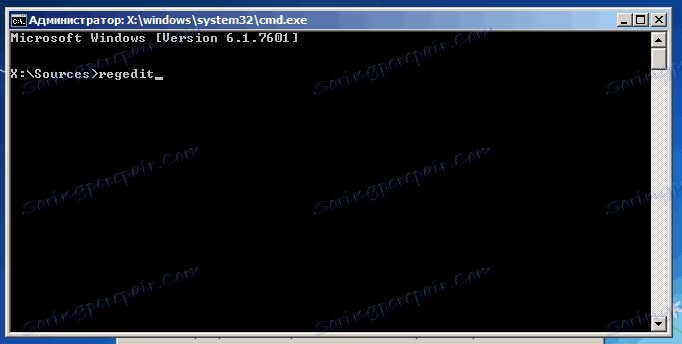
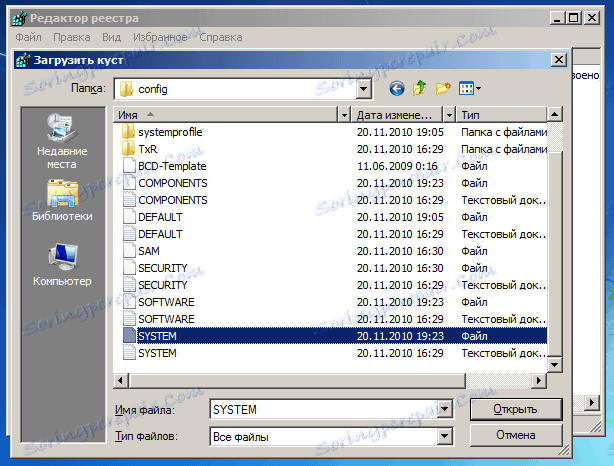
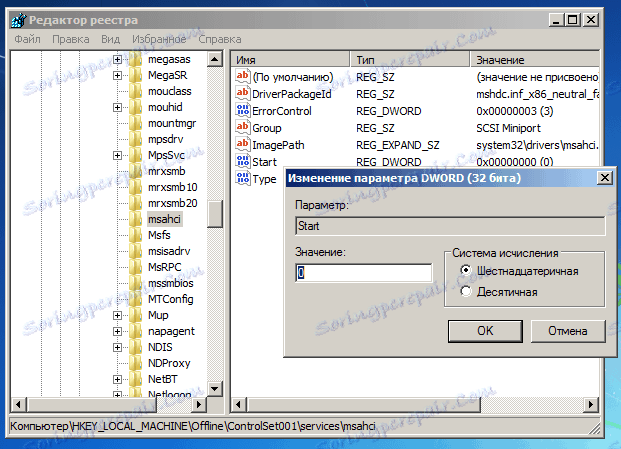
Lekce: Jak nainstalovat systém Windows
Při výměně základní desky je důležité vzít v úvahu nejen fyzické parametry skříně a jejích součástí, ale také parametry systému, Po výměně systémové desky systém zastavuje načítání v 90% případů. Také byste měli být připraveni na skutečnost, že po změně základní desky mohou všichni řidiči odletět.
Lekce: Jak nainstalovat ovladače
